使用U盘制作Win7系统盘的教程(详细介绍如何利用U盘制作一个可用的Win7系统安装盘)
随着技术的不断发展,使用U盘制作系统盘已经成为一种非常方便快捷的方式。本文将详细介绍如何利用U盘制作一个可用的Win7系统安装盘,方便用户在需要时进行系统重装或安装新系统。

准备工作
在制作Win7系统盘之前,首先需要准备一个容量大于4GB的U盘。建议使用高速USB3.0接口的U盘以提高数据传输速度。
下载Win7系统镜像文件
在制作系统盘之前,需要先下载Win7系统镜像文件。可以从微软官方网站或其他可信的下载源获取。
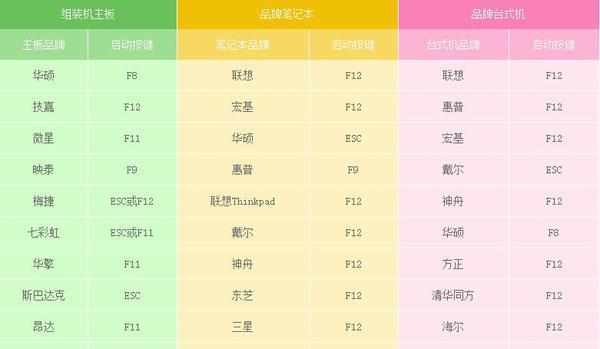
下载和安装WindowsUSB/DVD下载工具
WindowsUSB/DVD下载工具是微软提供的一个免费软件,可以将镜像文件写入U盘并使其可启动。
插入U盘并打开WindowsUSB/DVD下载工具
将准备好的U盘插入电脑的USB接口,并打开刚刚下载安装好的WindowsUSB/DVD下载工具。
选择镜像文件
在WindowsUSB/DVD下载工具界面上,选择刚才下载好的Win7系统镜像文件。

选择U盘
在WindowsUSB/DVD下载工具界面上,选择要写入的U盘。
开始制作系统盘
点击“开始制作”按钮,WindowsUSB/DVD下载工具将开始将镜像文件写入U盘,并使其可启动。
等待制作完成
根据U盘的容量和电脑的性能,制作过程可能需要一段时间,请耐心等待直到完成。
设置电脑启动顺序
制作完成后,重启电脑并按照提示进入BIOS设置界面。将U盘设为第一启动项,保存设置并退出BIOS。
开始系统安装
重新启动电脑后,系统将从U盘启动,进入Win7系统安装界面。按照提示进行系统安装操作。
选择安装位置
在安装界面上,选择合适的磁盘分区作为系统安装位置,并进行格式化。
等待系统安装
根据电脑的性能和硬盘容量,系统安装过程可能需要一段时间,请耐心等待直到完成。
配置系统设置
系统安装完成后,根据个人需求进行系统设置,包括语言、时区、用户名等。
更新系统和驱动
安装完成后,及时更新系统和硬件驱动程序,以保证系统的安全性和稳定性。
安装所需软件和文件恢复
根据个人需要安装所需的软件和恢复之前备份的文件,使系统完全恢复到使用状态。
通过本文的教程,我们可以学会如何使用U盘制作一个可用的Win7系统盘。制作过程相对简单,而且使用U盘进行系统安装可以大大提高安装速度和便利性。希望本文对大家有所帮助。
作者:游客本文地址:https://63n.cn/post/5710.html发布于 2024-11-07
文章转载或复制请以超链接形式并注明出处63科技网
